Topp 6 bemerkelsesverdige videohastighetsredigerer du vil finne nyttig
Utvidelsen av kameraer og videoopptaksapper for smarttelefoner har ført til et økt antall individer som liker å ta filmene sine. Samtidig opplever videosentriske sosiale nettverkssider en fenomenal vekst. Som et resultat, i dagens verden, har mange individer en større interesse for å spille inn komiske videoer. Å bruke en videokontroller er en av metodene de bruker når de lager videoinnhold. I dette tilfellet avhenger tempoet til filen av om den beveger seg sakte eller raskt. Du kan stole på at nettstedet vårt gir informasjonen du trenger for å gi videoklippene dine samme effekt. Denne bloggen vil inkludere videohastighetskontrollere for Macintosh-datamaskiner, Windows-datamaskiner og Chrome.


Før du skriver, hvordan tester vi programvare for innlegg:
Ansvarsfraskrivelse: Alt innholdet på nettsiden vår er skrevet av mennesker i redaksjonen vår. Før vi skriver, gjør vi dype undersøkelser om emnet. Deretter tar det oss 1-2 dager å velge og teste verktøy. Vi tester programvare fra enhets- og systemkrav, funksjoner, brukeropplevelse osv. For å gjøre testen vår mer omfattende, ser vi også på anmeldelsesnettsteder, som G2, Trustpilot, etc., for å samle ekte brukers erfaringer for referanse.
Del 1. Topp 5 videohastighetskontroller
1. Vidmore Video Converter
Vidmore Video Converter er et alt-i-ett-verktøy som kan endre tempoet til videoer på Windows- og Mac-datamaskiner. Du kan bruke den når du trenger å endre hastigheten på en video. Du har en rekke hastighetsinnstillinger til din disposisjon med videohastighetsredigereren, som lar deg øke hastigheten eller redusere hastigheten på videofilene. Du kan øke hastigheten til 8X eller senke den til 0,125X uten å bekymre deg for synkroniseringsproblemet. For å få filmer av bedre kvalitet, kan du også endre lyd- og videoinnstillingene.
I tillegg kan Vidmore Video Converter Ultimate konvertere mange videoer, og lydformater er en innflytelsesrik videoredigerer og kan lage videomontasjer og collager. Det viktigste er at den støtter over 300 filformater, så du trenger ikke å bekymre deg for formatet på videoene dine.
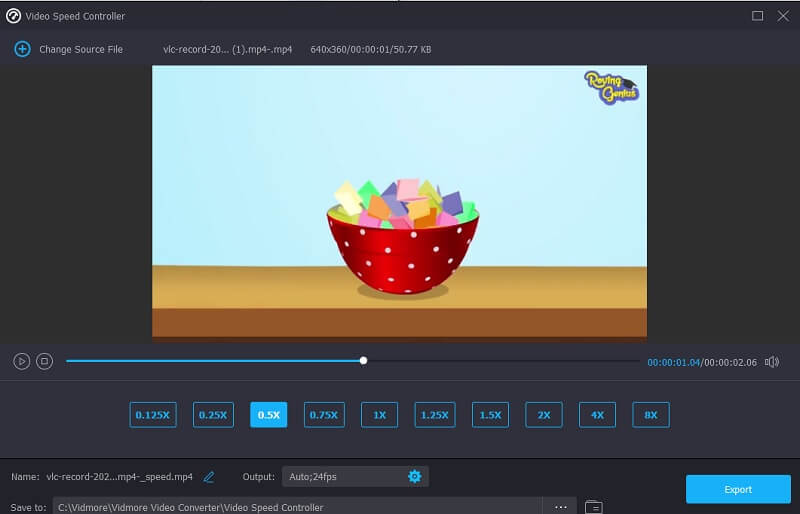
Fordeler med Vidmore Video Converter:
- Brukergrensesnittet er enkelt.
- Du kan spille av videoen i rask eller sakte film.
- I tillegg til hastighetsregulatoren har den også ulike redigeringsverktøy.
- Den er kompatibel med over 200 forskjellige filtyper
Ulemper med Vidmore Video Converter:
- På grunn av sin forenklede design og redigeringsverktøy, kan eksperter finne det uinteressant.
2. Akselerer
Accelerate er den perfekte utvidelsen hvis du bruker Safari og ønsker å endre tempoet for avspilling av videoer. Det er en robust utvidelse som gir mulighet for fullstendig tilpasning og gir full kontroll over videoavspilling og hastighet i Safari. Accelerate lar deg akselerere eller bremse HTML5-videoer via tilpassede tastatursnarveier uten problemer, høyreklikk musekontroller eller et element i verktøylinjen. Du kan også bruke denne programvaren på de fleste av de mest populære nettstedene.
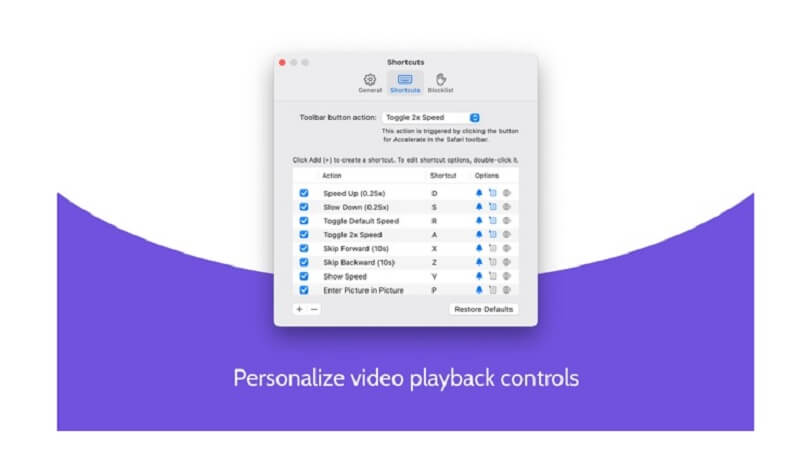
Fordeler med Accelerate:
- I tillegg til andre funksjoner er bilde-i-bilde-funksjonalitet inkludert.
- I tillegg er den kompatibel med en rekke nettsteder.
- Det gir brukerne friheten til å tilpasse en snarvei for å endre hastigheten.
Ulemper med akselerere:
- Den visuelle hastigheten gjør det svært vanskelig å utforske menyene.
3. Videohastighetskontroller
Uten tvil er Chrome-utvidelsen Video Speed Editor den som har flest brukere. Enhver HTML 5-video kan få avspillingshastigheten justert raskt ved hjelp av dette verktøyet. Når du går inn på et nettsted som inneholder HTML5-videoer, vil du se en hastighetskontroller øverst til venstre i videospilleren. Hvis du har, er den installert i nettleseren din og viser en side som inneholder HTML5-filmer. I tillegg har den mange snarveier som kan hjelpe deg å få ting gjort raskere mens du bruker den.
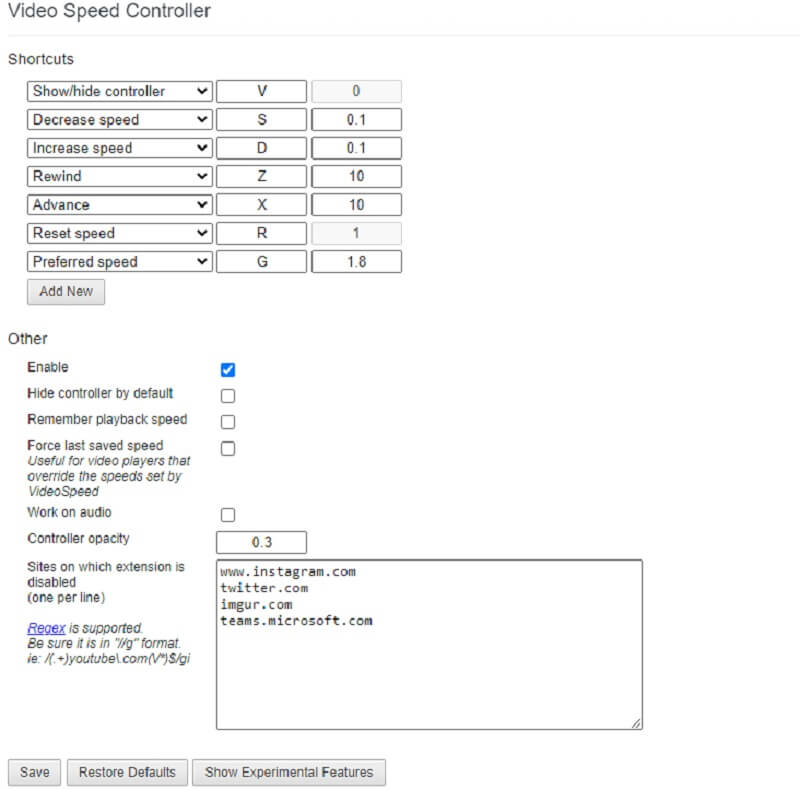
Fordeler med videohastighetskontroller:
- Du kan justere avspillingshastigheten veldig raskt.
- Det er enkelt å kontrollere videoens tempo ved hjelp av et intuitivt brukergrensesnitt.
Ulemper med videohastighetskontroller:
- Det er noen få alternativer tilgjengelig for videohastighetskontrolleren.
4. Kapwing Online
Kapwing er den beste videoredigereren på nettet siden den tilbyr ulike verktøy skreddersydd for å møte kravene til bestemte prosjekter. Du kan øke hastigheten på en video med en faktor på to eller fire når du bruker dette verktøyet. Du kan lage filmer som skiller seg ut fra mengden ved å bruke alternativer som å endre størrelse, trimme, beskjære eller legge til tekst. I tillegg er den ganske enkel å bruke. Det betyr at selv noen som aldri har redigert før kan redigere, lage GIF-er og produsere animasjoner ved hjelp av ulike effekter og overganger.
Brukere kan også endre hastigheten på bakgrunnsmusikken og skille lyd- og videosporene fra hverandre med denne funksjonen. Denne nettapplikasjonen er nyttig for uerfarne brukere og nybegynnere. Det er imidlertid ikke foreslått for mer erfarne eller profesjonelle filmskapere eller videoredigerere. Den gir ikke tilgang til mer sofistikert videoredigering eller funksjoner.
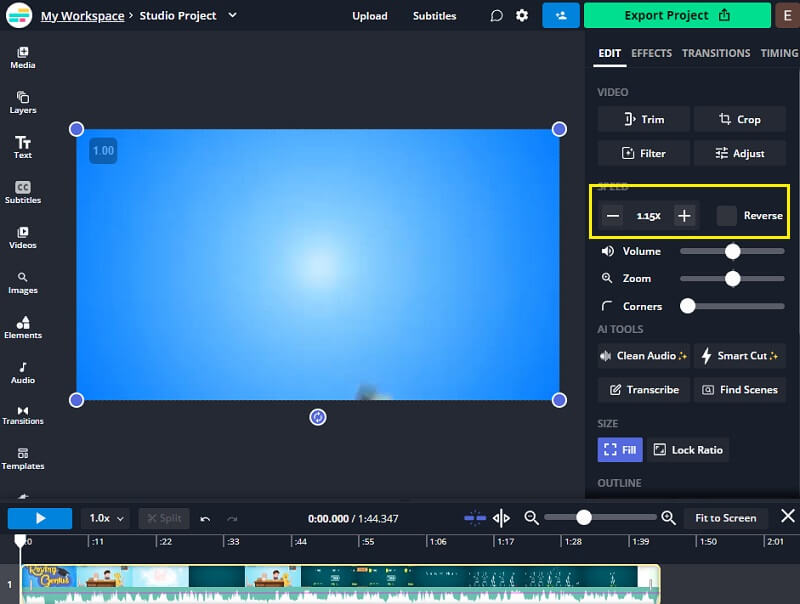
Fordeler med Kapwing Online:
- Det fungerer bra for både nybegynnere og semi-profesjonelle videoredigerere.
- Det muliggjør personalisering av forhåndsformaterte historier for bruk på ulike sosiale nettverk.
- Den er kompatibel med alle operativsystemer.
Ulemper med Kapwing Online:
- I gratisversjonen vises et vannmerke på bildet.
- Opplastingsprosedyren tar for lang tid.
5. Clideo - Endre videohastighet
Clideo er en profesjonell online videoredigerer som tilbyr en online videohastighetsveksler. Den lar deg variere tempoet i filmen din i løpet av sekunder ved å gi deg muligheten til å gjøre den enten raskere eller langsommere. Du har muligheten til å velge ønsket hastighet ved hjelp av glidebryteren, eller du kan velge en av de seks hastighetene som brukes oftest. Du kan laste opp et videoklipp fra enten datamaskinen eller en mobilenhet, samt fra Google Disk, Dropbox eller en URL.
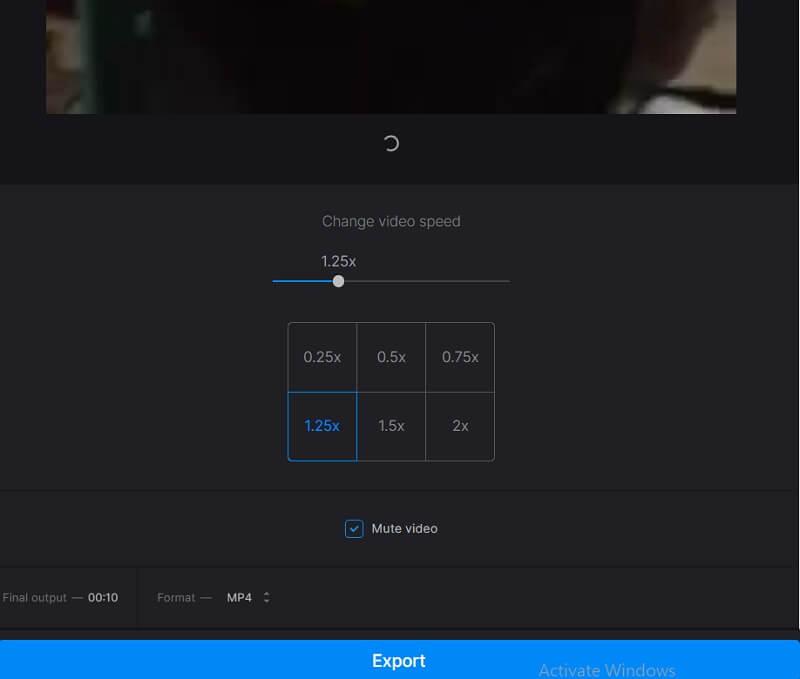
Fordeler med Clide:
- Du kan justere videohastigheten mellom 0,5 og 4 ganger gjennomsnittshastigheten.
- Den er kompatibel med de fleste videoformater.
Ulemper med Clide:
- Hvis du ikke oppgraderer til premiumkontoen, vil videoen du eksporterer ha et vannmerke.
- Det er en videoredigeringsfunksjon, selv om den er viktig.
6. FlexClip
På grunn av det intuitive brukergrensesnittet gjør FlexClip det mulig å endre hastigheten på en video i løpet av sekunder, enten du vil øke hastigheten eller bremse den. I tillegg er FlexClip kompatibel med alle standard videoformater. Denne videohastighetsveksleren er egnet for bruk med en ekstremt høy prosentandel av videoer. Når du endrer hastigheten på filmen din, er den gratis å bruke, og den eksporterte videoen har ikke et merkenavn. Det er fordi hastighetsendringsfunksjonen bruker den originale videofilen.

Fordeler med FlexClip:
- Det koster ingenting, og det er en lek å navigere.
- Brukere får muligheten til å endre videohastigheten med opptil 8 ganger.
- Det inkluderer et stort utvalg av redigeringsverktøy.
Ulemper med FlexClip:
- Prosedyren går i sneglefart når den kombineres med en treg internettforbindelse.
Del 2. Sammenligningskart
| Egenskaper | Vidmore Video Converter | Akselerere | Videohastighetskontroller | Kapwing på nett | Clideo | FlexClip |
| Operativsystemer | Windows og Mac | Mac | Chrome-utvidelse | på nett | på nett | på nett |
| Grensesnitt | Lett | Lett | Lett | Lett | Lett | Lett |
| Videohastighet | Opptil 8x | Opptil 2x | Opptil 4x | Opptil 4x | Opptil 8x | Opptil 8x |
Del 3. Vanlige spørsmål om videohastighetskontroller
Hva er en hastighetskontroller for en video?
En videohastighetskontroller er et sett med flere verktøy som du kan bruke til å endre avspillingshastigheten til en video. Samtidig redigeres eller spilles den av. Du kan for eksempel bruke en til å spille av en film på tretti sekunder, eller du kan øke hastigheten på en video hvis høyttaleren i videoen snakker for sakte. Videohastighetskontrollere er nydelige verktøy som kan hjelpe deg med å forbedre seeropplevelsen og opplevelsen av å lage videoer.
Kan jeg endre hvor raskt videoen spilles av for alltid?
Ja. Anta at den eneste endringen du trenger å gjøre er en grunnleggende. I så fall er alt du trenger å gjøre å endre avspillingshastigheten. Du kan gjøre det med hvilken som helst mediespiller eller videohastighetskontrolleren nevnt tidligere. I stedet for å gjøre det selv, bør du investere i en profesjonell videokonverter for å gi filmen det inntrykket du vil at den skal gi.
Hvordan kan jeg bremse en YouTube-video?
Du kan bremse en video på en rekke forskjellige måter. Ved å trykke på Avspillingshastighet-knappen i Innstillinger-alternativet kan du redusere hastigheten som en YouTube-video spilles med fra standard 1x til 0,25x. Du kan også endre hastigheten på en YouTube-video ved å bruke hurtigtastene eller verktøylinjen. Du kan installere videohastighetskontrollerutvidelsen diskutert tidligere i denne delen og legge den til i nettleseren din.
Konklusjoner
Denne siden gir informasjon om de seks videohastighetsredigerere tilgjengelig for Windows, Mac, Chrome-utvidelse og internettbruk. Du bør imidlertid gå med Vidmore Video Converter hvis du leter etter den mest raffinerte videohastighetskontrolleren som er kompatibel med både Mac og Windows.


